淘宝店铺对接
开通淘宝订单处理服务
1、登录秦丝进销存电脑端,点击“店铺 》淘宝 》店铺设置”菜单,进入秦丝进销存网店管理页面:
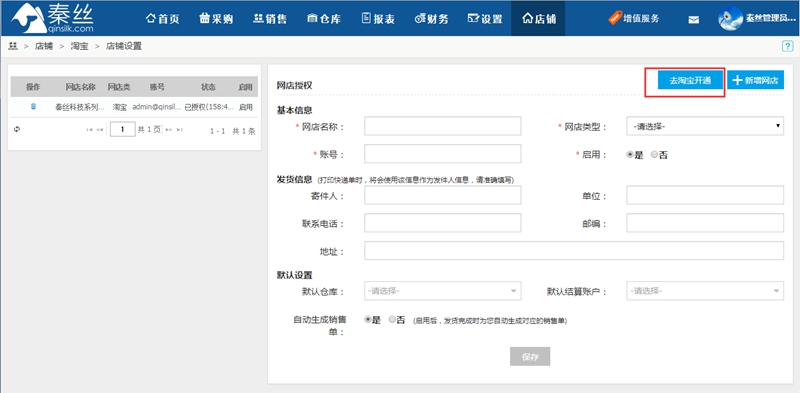
2、点击右上角“去淘宝开通”按钮,将跳转至淘宝卖家服务市场页面,在该页面上完成订购服务。

选择订购时长,点击“立即订购”按钮,按提示进行订购即可。
3、订购完成后,回到进销存的“店铺设置”页面,在右侧“新增网店”区填写网店信息, 带“*”的基本信息为必填项。
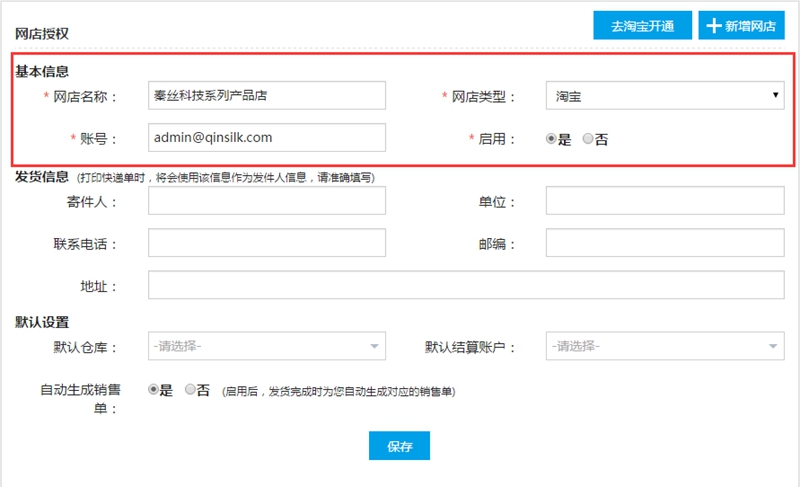
网店基本信息说明:
网店名称:用于在系统内区分是哪个网店;
网店类型:选择是哪种平台的网店,目前支持淘宝网店;
账号:网店对应的账号,最好填写实际值,用于区分网店;
启用:选择“是”时,系统在下载或者同步订单时才会对该网店进行处理。
网店发货信息说明:
寄件人、单位、联系电话、邮编、地址。打印快递单时,将会使用该信息作为发件人信息,请准确填写。
其他设置说明:
默认仓库:商品默认的出库仓库;
默认结算账户:订单记帐账户;
自动生成销售单:选“是”时,在网店订单发货后,将为您自动生成销售单并出售,销售单是进销存中用于将商品销售给客户,并完成商品出库、当次销售金额收款的单据。选“否”时,将需要您自行将网店订单转为销售单。
填写完成后如下图,点击“保存”按钮,会出现多一个“授权”按钮。
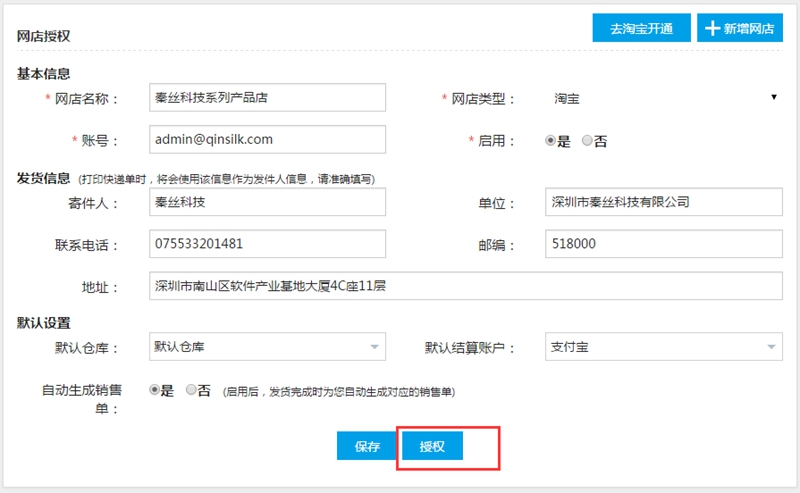
4、登陆淘宝授权。
网店信息填写完成后,还需要登陆淘宝网进行授权才能使用。在上一步“新增网店”页面上,点击“授权”将会跳转到淘宝授权页面,如下图:
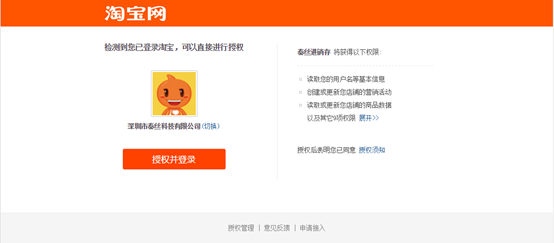
登陆淘宝授权成功后,会自动返回秦丝进销存页面,在左侧列表看到网店状态为“已授权”并显示授权剩余时长。
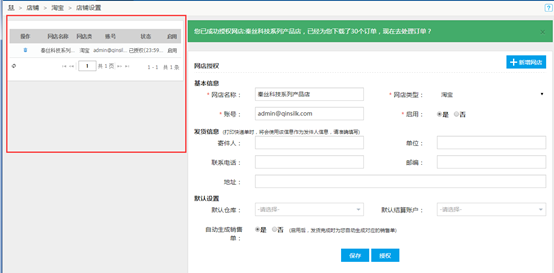
授权成功后,我们将为您自动下载7天内的订单,如果订单过多的话下载过程需要消耗一段时间,到此开通服务完成,接着就可以进行后续的商品管理和订单处理等操作啦!
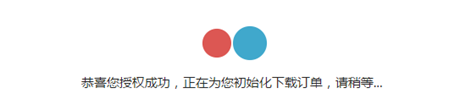
下载订单完成后,可以直接点击下载结果中的“处理订单”,前往订单处理页面

订单处理
处理网店订单步骤为:
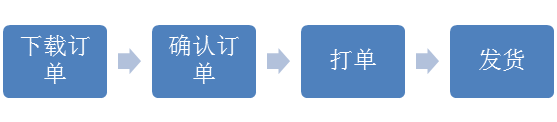
下载订单:系统在网店授权完成后,将为您自动下载7日内的订单,并为您自动同步订单,通常您不需要“手动下载订单”,如果同步出现延时,您可以进行手动下载订单,并选择“同步增量订单”,强制同步一次订单。
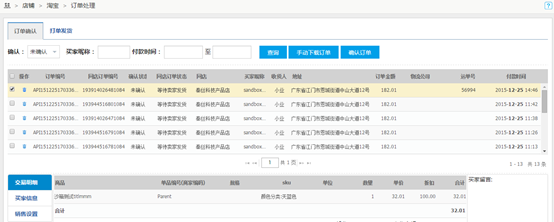
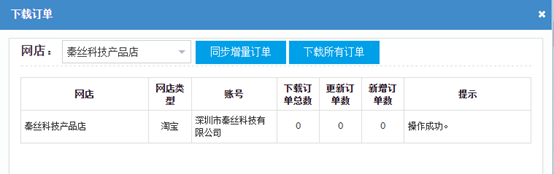
订单下载后,状态为“未确认”,可以在列表中查看订单的基本信息,选中一条订单后,底部会展示订单更详细的情况,包括交易明细、买家信息、以及销售设置等,销售设置可以在订单确认前提前设置,也可以在打单发货时设置。


确认订单:订单信息确认无误后,即可点击“确认订单”来确认订单,订单将会流转到打单发货页面。只有网店订单状态为“等待卖家发货”的订单才能进行确认。
打单:秦丝进销存提供了非常强大的订单打印功能。选择打单发货页面,订单的“打印快递单”状态为“否”,选中要打印的快递单,点击“打印快递单”,选择指定的快递单模板打印即可。
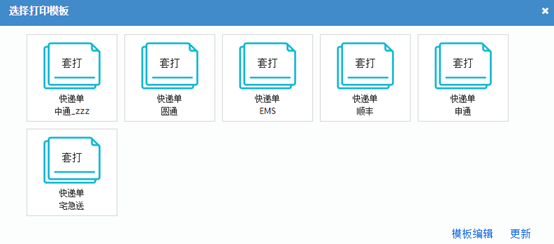
打印完成后,订单的打印状态将变“是”。
发货:发货前请填写订单销售设置,销售设置包括:
1、发货的物流公司,运单号,请按实际打印的快递单号填写,该信息将会在发货时同步至淘宝,如果信息填写有误,“发货”将会失败;
首次使用时,物流公司是没有数据的,需要先在进销存“设置-物流管理”进行设置。新增一个物流,选择快递公司和快递单模板后保存即可。
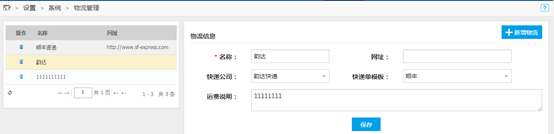
2、选择发货的仓库和结算账户,生成销售单时,将为您按发货的仓库和结算账户生成销售单,并进行出售;
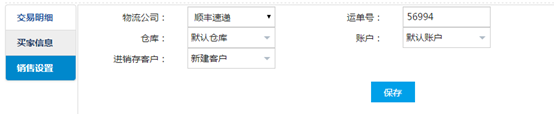
3、进销存客户默认为新建用户,将会在进销存为您自动按收货人信息创建一个客户。如果选择了客户,则不会创建。
信息填写完成后,点击“发货”即可完成发货,发货时,会调用淘宝接口进行发货,发货使用的物流为销售设置中的物流公司和运单号,发货完成后,发货状态为“已发货”。
如果您的网店设置了“自动生成销售单”,将为您自动生成进销存的销售单,并完成出售,否则,您需要点击“转销售单”来生成对应的销售单。
 有帮助
有帮助
 没有帮助
没有帮助

反馈成功,感谢您的宝贵意见。
我们会努力做到更好!
